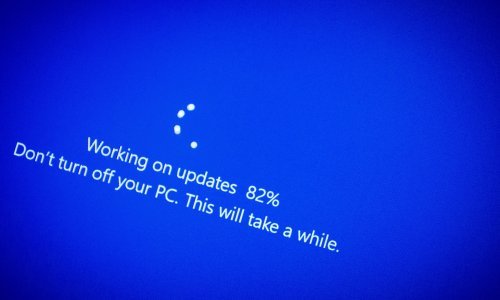Brisanje privremenih datoteka može značajno olakšati rad vašeg računala i produljiti mu životni vijek
Ako na disku za pohranu vašeg osobnog računala stalno ponestaje prostora, a niste sigurni što ga troši, provjerite privremene datoteke.
Mogu progutati ogromne zapremine prostora za pohranu, ponekad trošeći desetke gigabajta, a da to i ne primijetite.
Što su privremene datoteke?
Vaše računalo s operativnim sustavom Windows stvara privremene datoteke (obično s ekstenzijom .tmp) svaki put kada pokrenete softver, instalirate ažuriranja ili surfate webom.
Ove datoteke pohranjuju podatke koji su programima privremeno potrebni tijekom obavljanja zadataka, poput pohranjivanja preuzetih komponenti instalacijskog programa, predmemoriranja slika web preglednika ili spremanja informacija o oporavku dokumenata.
Windows može periodično samostalno čistiti privremene podatke, ali aplikacije često ostavljaju za sobom izvješća o rušenju, ostatke instalacija i predmemorirane podatke. To zahtijeva vaše ručno čišćenje.
Na starijim računalima s konvencionalnim tvrdim diskovima ovo postaje više od problema s pohranom.
Kada direktoriji akumuliraju tisuće datoteka, tvrdim diskovima treba dulje za učitavanje tog direktorija. Možda nećete primijetiti usporavanje na modernim SSD-ovima, ali mehanički diskovi se bore s dodatnim opterećenjem.
Windows Update stvara neke od najvećih problema. Nakon većih ažuriranja, Windows stvara mape poput Windows.old ili Windows-BT, zauzimajući 20 gigabajta ili više.
One sadrže prethodne instalacijske datoteke sustava Windows u svrhu vraćanja na prethodno stanje. Iako zvuči korisno, troši vrijedan prostor dugo nakon što ste potvrdili kako ažuriranje radi ispravno.
Najlakši način brisanja privremenih datoteka
Windows ima ugrađeni program Disk Cleanup koji pomaže pri uklanjanju privremenih i drugih nepotrebnih datoteka bez brisanja ičega važnog.
Kako biste pokrenuli taj alat, kliknite Start, upišite disk cleanup i otvorite ga iz rezultata pretraživanja.
Zatim odaberite svoj primarni pogon i kliknite OK.
Skenirat će odabrani pogon u potrazi za neželjenim datotekama i prikazati sve datoteke koje možete sigurno izbrisati.
To uključuje privremene datoteke, čišćenje Windows Updatea i sličice koje su odabrane prema zadanim postavkama.
Ako nisu, ručno odaberite opciju Temporary files pod Files to delete.
Za temeljitije čišćenje kliknite Clean up system files, odaberite svoj pogon i kliknite OK.
Dobit ćete prikaz dodatnih datoteka poput prethodnih instalacija sustava Windows i datoteka izvatka memorije za sistemske pogreške.
Također, za razliku od ručnog brisanja, Disk Cleanup neće ukloniti datoteke koje trenutno koriste otvorene aplikacije.
Nakon odabira datoteka kliknite OK, pa zatim Delete files za potvrdu.
Kako ručno izbrisati datoteke?
Ako čišćenje diska ne uspije ukloniti privremene datoteke, možete ih i ručno izbrisati.
Pritisnite zajedno tipke Windows i R, upišite %temp% i pritisnite Enter za otvaranje korisničke privremene mape u File Exploreru.
Pritisnite zajedno Ctrl i A za odabir svih datoteka, pa zatim Delete. Windows će vas obavijestiti ako ne može izbrisati nijednu datoteku koju se trenutno koristi.
Kliknite Skip za nastavak.
Postoji još jedna privremena mapa na C:\Windows\Temp koja nakuplja privremene datoteke na razini sustava.
Za njeno čišćenje trebat ćete administratorske ovlasti. Za brisanje datoteka pritisnite Ctrl i A za odabir svega, brisanje onoga što možete i preskakanje svega što ne možete izbrisati.
Iako ručna metoda omogućuje prisilno brisanje privremenih datoteka, zahtijeva oprez. Nikada ne brišite datoteke za koje niste sigurni.
Također, držite se poznatih privremenih lokacija poput %temp% za vaš korisnički račun i C:\Windows\Temp za sistemske datoteke.
Nemojte brisati mapu Prefetch jer time nećete osloboditi značajan prostor za pohranu. Sadrži podatke koje Windows koristi za ubrzavanje pokretanja programa, pa njezino brisanje može malo usporiti pokretanje aplikacija dok Windows ne obnovi datoteke.
Kako postaviti automatsko čišćenje koristeći Storage Sense?
Storage Sense u Windowsima 11 prati vaše pogone za pohranu i uklanja nepotrebne datoteke kako bi oslobodila prostor.
Kako biste ju uključili, otvorite redom Settings, System i Storage, pa zatim Configure Storage Sense (pod Storage management).
Odaberite Cleanup of temporary files.
Uključite Automatic User content cleanup.
Odaberite koliko će često želite Storage Sense biti aktivan, kao i hoće li brisati datoteke koje su u Recycle Binu i mapi Downloads. Ostavite default/never ako niste sigurni.
Možete isključiti datoteke s OneDrivea koje nisu nedavno otvarane kako biste oslobodili lokalni prostor, a istovremeno ih održali dostupnima u računalnovm oblaku.
Storage Sense također može automatski obraditi te ogromne datoteke Windows Updatea, brišući ih nakon isteka 10-dnevne opcije Go back, piše Make Use Of.